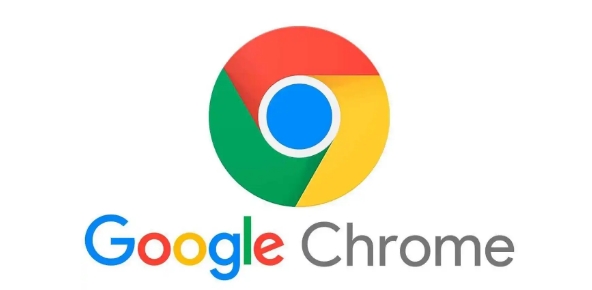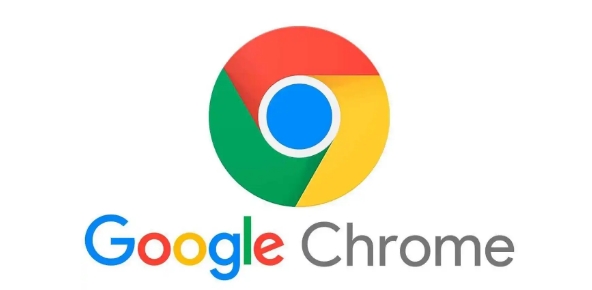
以下是关于谷歌浏览器下载视频缓存清理方法的内容:
1. 清除浏览器缓存:在Chrome浏览器中,可以清除浏览器缓存来清理下载视频的缓存。点击右上角的三个点,选择“更多工具”,然后点击“清除浏览数据”。在弹出的窗口中,选择要清除的数据类型(如缓存的图片和文件),然后点击“清除数据”按钮。这将清除浏览器中的缓存数据,包括下载的视频缓存。
2. 关闭硬件加速:Chrome浏览器支持硬件加速功能,可以提高视频播放的性能。然而,有时候硬件加速可能会导致一些问题,如视频卡顿或无法正常播放。可以尝试关闭硬件加速功能来解决这些问题。在Chrome浏览器中,点击右上角的三个点,选择“设置”,然后在设置页面中找到“高级”选项。在“高级”设置中,找到“系统”部分,取消勾选“使用硬件加速模式(如果可用)”选项。关闭硬件加速后,重新启动浏览器,再次尝试下载视频。
3. 清除Flash缓存:如果下载的视频是使用Adobe Flash Player播放的,那么可能需要清除Flash缓存来解决问题。在Chrome浏览器中,可以按照以下步骤清除Flash缓存:首先,关闭所有正在运行的浏览器窗口。然后,按下Windows键+R组合键,打开“运行”对话框。在对话框中输入`control flashplayer`并按回车键。这将打开Flash Player设置管理器。在Flash Player设置管理器中,切换到“存储”选项卡,然后点击“全部删除”按钮。这将清除Flash缓存中的所有数据。最后,重新启动浏览器,再次尝试下载视频。
4. 注意事项:在进行任何操作之前,要确保自己的计算机已经安装了最新的安全补丁和防病毒软件。同时,要保持警惕,不要随意点击来路不明的链接或下载未知来源的文件。如果不确定如何操作,最好咨询专业的技术人员或寻求其他可靠的帮助。